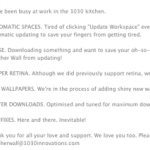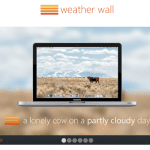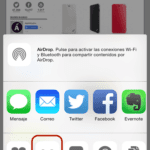Ofta, särskilt när vi går från en plats till en annan när vi surfar med vår iPhone, hittar vi intressanta artiklar som vi dock inte har tid att läsa. De läslista över Safari sätter stopp för problemet genom att också underlätta senare offlineåtkomst från vår iPhone eller från vår iPad eller Mac. Att använda läslistan är väldigt enkelt men om du är en nykomling till Apple eller om du helt enkelt inte visste det idag förklarar vi hur du lägger till sidor i läslistan och hur du kommer åt det du har sparat senare.
Så här lägger du till en artikel i din läslista i Safari
- Starta Safari från startskärmen på din iPhone eller iPad. Du kan också använda alla andra applikationer från tredje part som stöder skicka länkar till Safari läslista som Flipboard.
- Besök artikeln eller webbplatsen som du vill skicka till läslistan.
- Klicka på knappen Dela.
- Klicka på Lägg till i läslistan.
Hur du kommer åt din läslista i Safari
- Starta Safari från startskärmen på din iPhone eller iPad.
- Klicka på ikonen Favoriter i den nedre navigeringsmenyn.
- Klicka på ikonen i det övre navigeringsfältet som ser ut som läsglasögon.
- Klicka på artikeln du vill läsa
Lätt, eller hur? Från och med nu glömmer du inte den artikeln från Applelizados (eller någon annan webbplats) som du hade varit så intresserad av. Kom ihåg att du har många fler tips och tricks som detta i vårt avsnitt om Instruktioner.